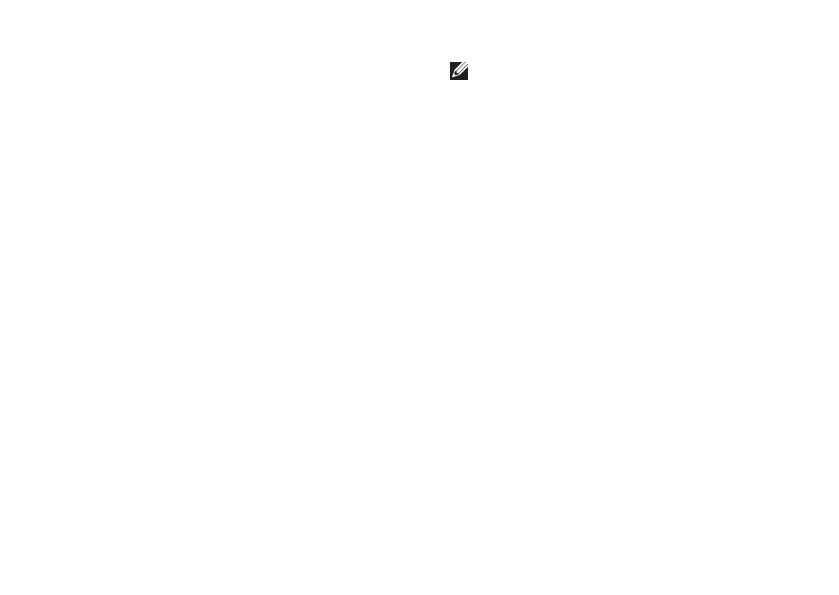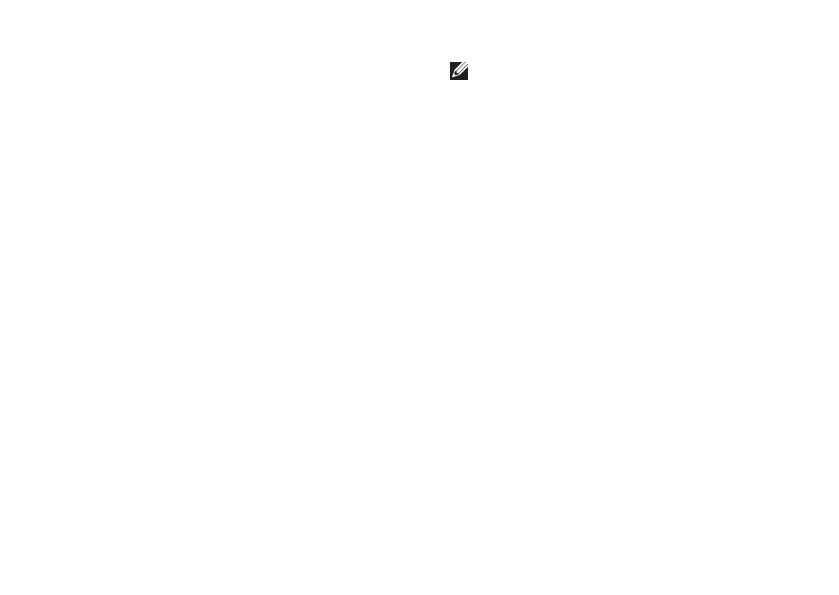
13
Настройка настольного компьютера Inspiron™
Спутниковое модемное соединение, •
которое обеспечивает высокоскоростной
доступ в Интернет через систему
спутникового телевидения.
Коммутируемые • соединения, которые
предоставляют доступ к Интернету по
телефонной линии. Коммутируемые
соединения работают значительно
медленнее, чем соединения через
DSL или кабельный (спутниковый)
модем. Компьютер не оборудован
встроенным модемом. При использовании
коммутируемого соединения необходима
установка дополнительного USB-модема.
Соединения через беспроводную локальную •
сеть (WLAN) обеспечивают доступ к
Интернету с использованием технологии
WiFi 802.11. Для поддержки беспроводной
локальной сети необходимы дополнительные
внутренние компоненты. Их наличие зависит
от конфигурации компьютера, выбранной во
время его приобретения.
П
РИМЕЧАНИЕ. Если в первоначальном
заказе отсутствовал USB-модем или
адаптер WLAN, то их можно приобрести на
веб-сайте Dell по адресу www.dell.com.
Установка проводного подключения к
Интернету
Если используется коммутируемое
подключение, то перед началом настройки
подключения к Интернету подсоедините
телефонный кабель к внешнему
(дополнительному) USB-модему и телефонной
розетке. Если используется подключение
через DSL-модем, кабельный или спутниковый
модем, обратитесь к поставщику услуг
Интернета или оператору сети сотовой связи
за инструкциями по их настройке.
Установка беспроводного подключения
Перед использованием беспроводного
подключения к Интернету необходимо
подключиться к беспроводному
маршрутизатору. Настройка соединения
через беспроводной маршрутизатор.